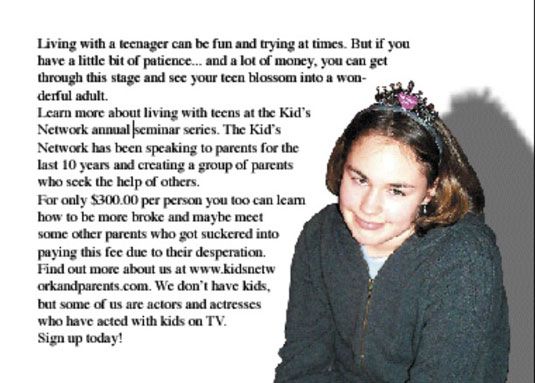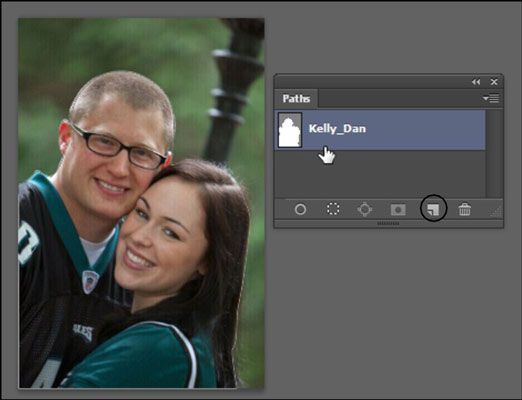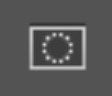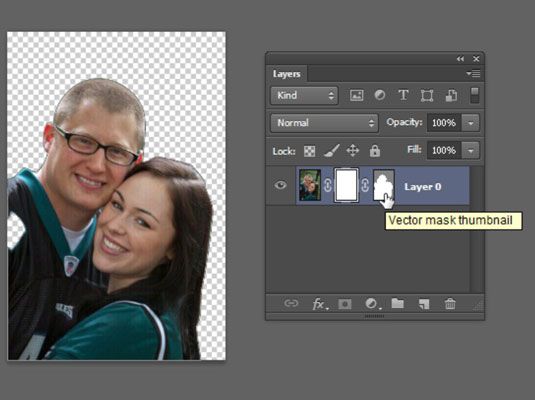Cómo crear trazados de recorte en Adobe Photoshop CS6
Si desea crear una silueta hermosa en Adobe Photoshop CS6 que transfiere también a otras aplicaciones para el ajuste de texto, cree un trazado de recorte. LA trazado de recorte es esencialmente un trazado vectorial que define qué parte de la imagen es visible y qué parte es transparente. Normalmente, una ruta de acceso se crea alrededor de un objeto que desea silueta.
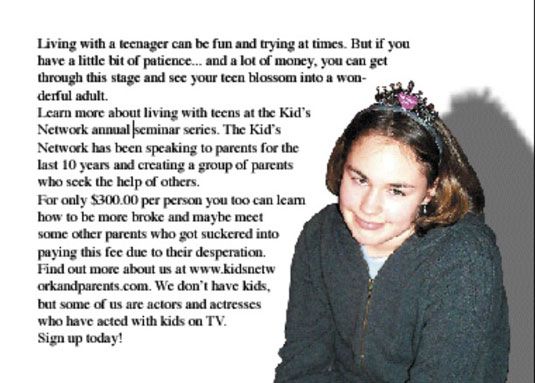
Para crear un trazado de recorte siga estos pasos:
Utilice la herramienta Pluma para crear un trazado alrededor del área de la imagen que se convertirá en la silueta.
En el panel Trazados, elija Guardar trazado en el menú del panel (haga clic en el triángulo situado en la esquina superior derecha del panel), y después el nombre de la ruta de acceso.
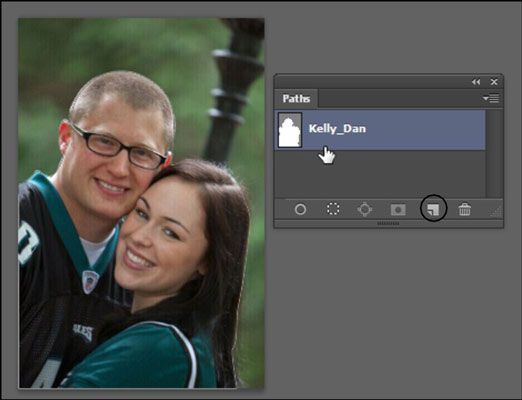
Si Guardar Ruta no es visible, su camino ya ha sido saved- vaya al Paso 3.
Desde el mismo menú del panel, elija trazado de recorte.
En el cuadro de diálogo trazado de recorte, seleccione la ruta de la lista desplegable, si no es que ya Seleccionado- clic en Aceptar.
Deje el campo de texto píxeles dispositivo planitud en blanco a menos que necesite cambiarlo. El valor de planitud determina cómo se utilizan muchos dispositivos píxeles para crear su silueta. Cuanto mayor sea la cantidad, se crean los menos puntos, permitiendo así más rápido tiempo de procesamiento.
Esta velocidad tiene un costo, sin embargo: Si establece el valor de curvatura demasiado alto, puede ver (si nos fijamos cerrar) bordes rectos en lugar de bordes curvos.
Elija Archivo-Guardar como y, a partir de la lista desplegable Formato, seleccione Photoshop EPS-en el cuadro de diálogo Opciones de EPS que aparece, acepte los valores predeterminados y haga clic en Aceptar.
Si ve errores de PostScript al imprimir, elija Trazado de recorte en el menú del panel y aumentar el valor a 2 píxeles en el campo de texto píxeles dispositivo planitud. Mantenga volver a este campo de texto y aumentar el valor hasta que el archivo se imprime, o renunciar e intente imprimir el documento en otra impresora.
Si va a colocar este archivo en otras aplicaciones de Adobe, como InDesign, no es necesario guardar el archivo como EPS-se puede dejar como Photoshop (.psd) archivo.
He aquí un método aún más rápido que puede utilizar para crear un trazado de recorte que se puede utilizar en otras aplicaciones de Adobe, como InDesign e Illustrator:
Crear un camino alrededor del elemento que desea mantener al crear el trazado de recorte.
Asegúrese de que usted está trabajando en una capa y no en la capa de fondo. Para convertir el fondo a una capa, mantenga presionada la tecla Alt (Windows) o la tecla Opción (Mac) y haga doble clic en la capa de fondo. La capa de fondo está la capa 0.
En el panel Capas, haga clic en el botón Añadir máscara de capa y, a continuación, haga clic en el botón Añadir máscara de capa de nuevo.
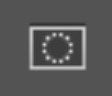
Se crea una máscara de capa vectorial, y todo lo que fuera de la ruta se vuelve transparente.
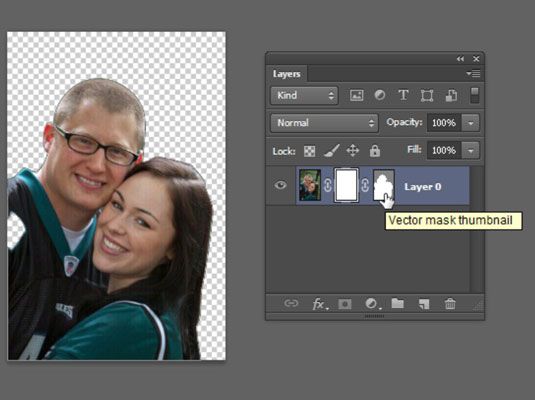
Todavía se puede editar la ruta mediante el uso de la herramienta Selección directa.
Guarde el archivo en el .psd formato.
Elija Archivo-lugar para poner la imagen, con su trazado de recorte incluido, en otras aplicaciones de Adobe.
Sobre el autor
 ¿Cómo crear una máscara de recorte en Adobe Illustrator CS6
¿Cómo crear una máscara de recorte en Adobe Illustrator CS6 Creación de una máscara de recorte en Adobe Illustrator CS6 puede sonar complejo, pero es realmente fácil. Al igual que mirando a través de un agujero en un trozo de papel a los objetos por debajo de ella, un máscara de recorte permite que un…
 Cómo crear diseños alternativos en Adobe InDesign CS6
Cómo crear diseños alternativos en Adobe InDesign CS6 Puede crear diseños horizontales y verticales separados para su documento de InDesign CS6 Adobe en el panel Páginas. Al exportar el documento a HTML, el documento incluirá la información de las hojas de estilo en cascada (CSS) que se adapta el…
 Cómo crear y guardar una ruta de acceso en el panel de caminos en Photoshop CS6
Cómo crear y guardar una ruta de acceso en el panel de caminos en Photoshop CS6 Cuando se crea un camino en Adobe Photoshop CS6, aparece en el panel Trazados como el camino del trabajo. Un trazado de trabajo es temporal y que no son salvos, y usted puede tener sólo una ruta de trabajo en el panel Trazados a la vez.Si se…
 Cómo crear efectos de texto en forma de adobe documentos InDesign CS6
Cómo crear efectos de texto en forma de adobe documentos InDesign CS6 Usted puede crear algunos efectos interesantes con texto en un trazado en InDesign CS6 Adobe. Utilizando la herramienta Texto en Sendero, puede hacer que la curva de texto a lo largo de una línea o forma. Esta característica es particularmente…
 Cómo llenar un trazado en el panel caminos en Photoshop CS6
Cómo llenar un trazado en el panel caminos en Photoshop CS6 En Photoshop CS6, puede llenar el interior de un camino con el color eligiendo el comando Rellenar trazado en el panel Trazados. Sigue estos pasos:Seleccione el trazado en el panel Trazados y seleccione Rellenar trazado en el menú emergente del…
 ¿Cómo manejar las máscaras de recorte en Photoshop CS6
¿Cómo manejar las máscaras de recorte en Photoshop CS6 Una vez que haya creado una máscara de recorte con Photoshop CS6, puede haber algo de trabajo necesaria para terminar y administrar su proyecto. He aquí algunas curiosidades máscara de recorte:Para quitar una sola capa de la máscara de recorte,…
 ¿Cómo manejar las máscaras vectoriales en Photoshop CS6
¿Cómo manejar las máscaras vectoriales en Photoshop CS6 Máscaras vectoriales permiten crear formas con bordes suavizados en Adobe Photoshop CS6. Aquí hay algunos consejos de máscara vectorial. Puede realizar las siguientes tareas:Edición de un trazado de máscara vectorial. Utilice las herramientas…
 ¿Cómo poner texto en un trazado utilizando Adobe CS5
¿Cómo poner texto en un trazado utilizando Adobe CS5 Adobe Creative Suite 5 (AdobeCS5) Illustrator le permite colocar texto por lo que sigue un camino. Algunas herramientas de tipo se dedican a poner texto en un trazado o una forma, pero hay otros modificadores de clave que se pueden…
 ¿Cómo seleccionar los modos de la herramienta pluma en Photoshop CS6
¿Cómo seleccionar los modos de la herramienta pluma en Photoshop CS6 Aunque todos los caminos en Photoshop CS6 consta de tres componentes básicos - segmentos, puntos y líneas de dirección - la herramienta Pluma le permite utilizar estos componentes para crear unos pocos tipos diferentes de caminos. Usted debe…
 Cómo contornear un trazado en el panel Trazados en Photoshop CS6
Cómo contornear un trazado en el panel Trazados en Photoshop CS6 Usted puede utilizar el comando Contornear trazado en Photoshop CS6 para pintar un trazo largo de un camino. Puede seleccionar qué la pintura o la herramienta de edición a utilizar para contornear el trazado. Sigue estos pasos:Seleccione el…
 Cómo convertir una selección en un trazado en Photoshop CS6
Cómo convertir una selección en un trazado en Photoshop CS6 Mientras trabajaba en Photoshop CS6, puede crear rutas de selecciones existentes. Es probable que no utiliza esta opción casi tan a menudo como se utiliza la opción de convertir una ruta en una selección, pero la opción está disponible.La…
 Cómo utilizar máscaras vectoriales en Photoshop CS6
Cómo utilizar máscaras vectoriales en Photoshop CS6 Cuando se crea una máscara vectorial, Photoshop CS6 " máscaras, " o cueros, lo que está fuera de la máscara y muestra lo que está contenido dentro de la máscara. Si elimina una máscara vectorial, uno se queda con la capa que muestra en su…